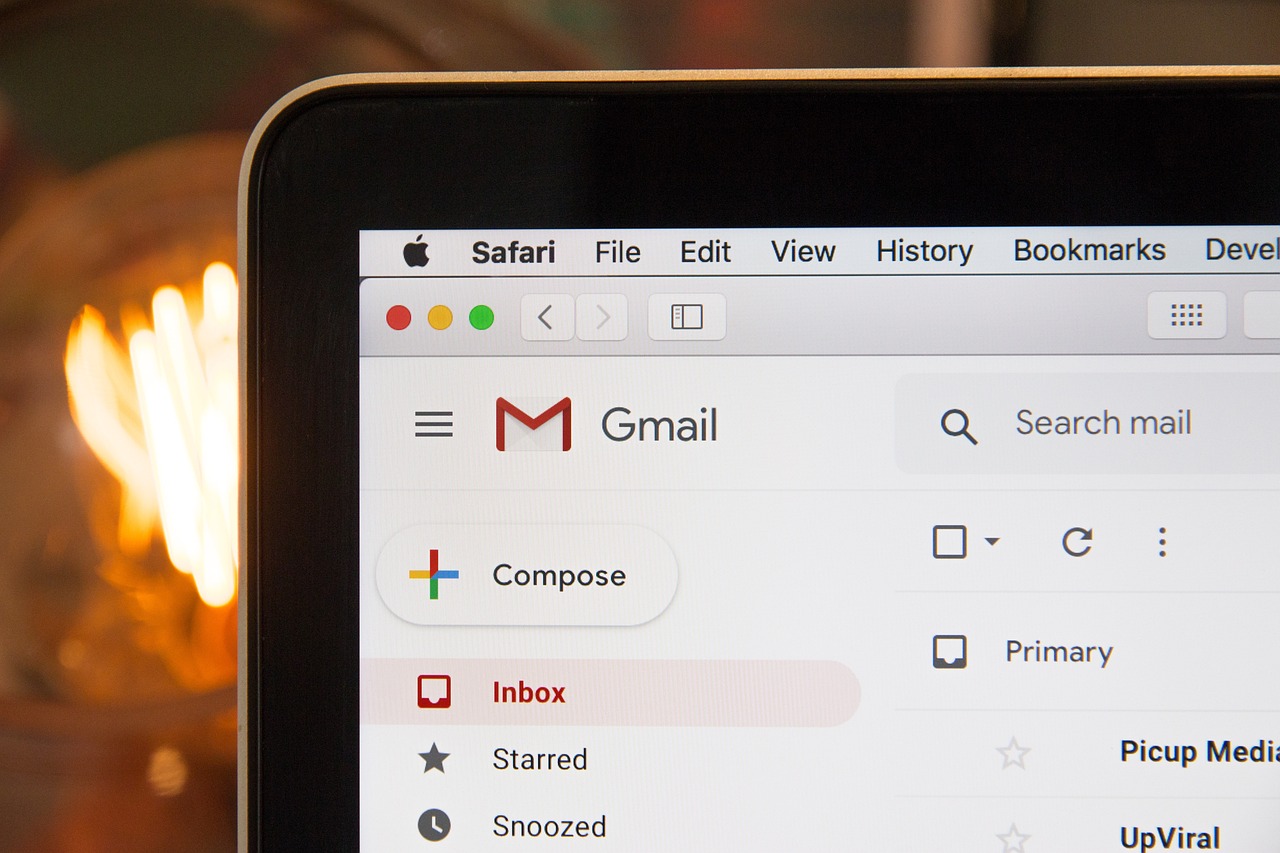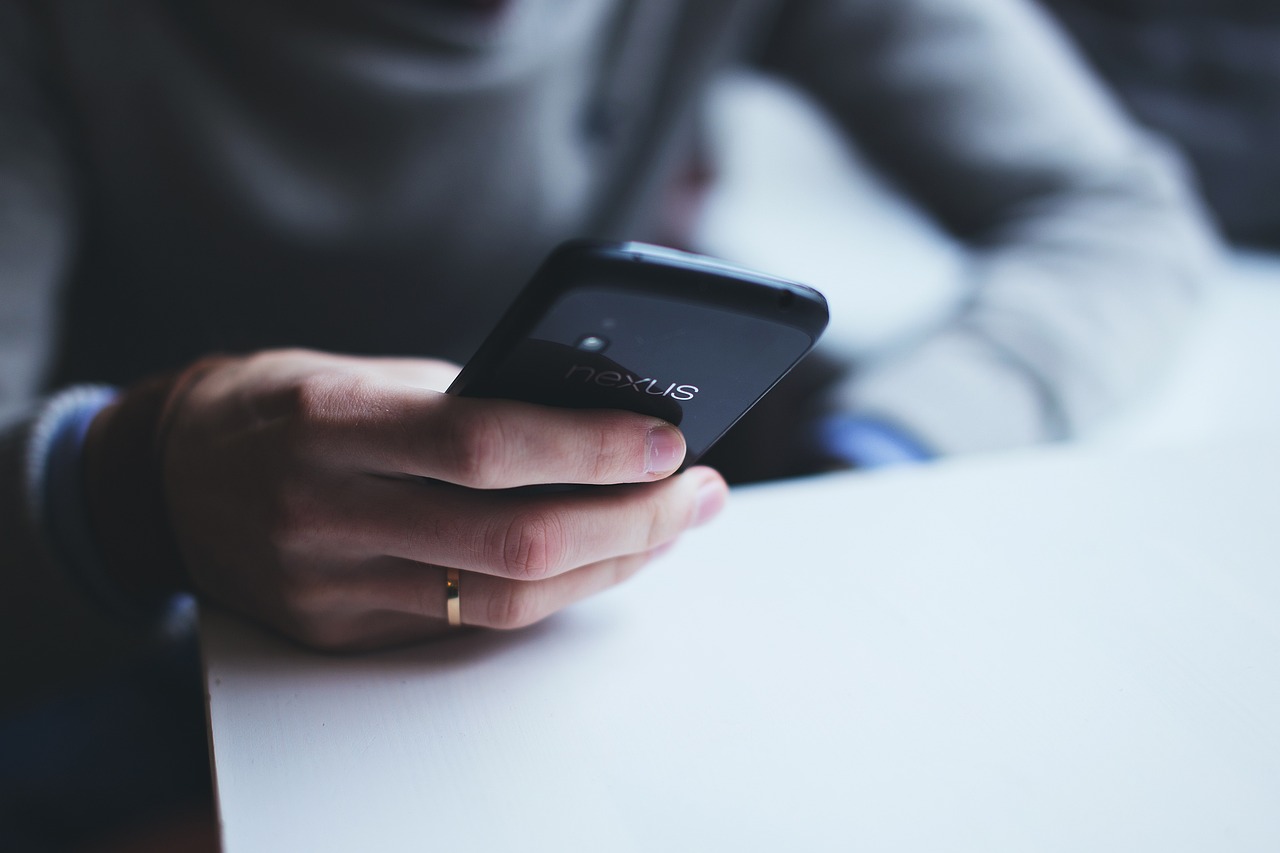Aprende a usar inteligencia artificial en tus fotos. Edita con una app genial.
PìcWish es una aplicación que utiliza inteligencia artificial (IA) para editar imágenes. Esta plataforma permite eliminar el fondo de las fotos, desenfocar rostros e incluso ajustar el color de fotos antiguas con solo unos clics. El editor es gratuito y está disponible en el navegador o como aplicación para Windows, Mac, Android y iPhone (iOS).
Además de las funciones de IA, el programa también ofrece opciones básicas de edición de imágenes que permiten a los usuarios modificar sus fotos. Descubre las principales funciones de PicWish y cómo usarlas a continuación.

Cómo registrarse e iniciar sesión en PicWish
Primero, debes registrarte en PicWish para descargar tus imágenes editadas. En la página principal del sitio web, crea una cuenta en la plataforma pulsando la opción "Registrarse" en la esquina superior derecha de la pantalla. Puedes crear una cuenta en la plataforma con la información de una de las redes sociales o, si lo prefieres, añadir tu correo electrónico y crear una contraseña directamente en el sitio web. Ahora puedes usar... inteligencia artificial en tus fotos.
Eliminar el fondo de la imagen de PicWish
- Vuelve a la página principal y, en la pestaña "Funciones", verás las funciones principales del sitio divididas en dos columnas: "Con IA" y "Edición de fotos". La primera lista muestra rutinas con IA, mientras que la segunda enumera las opciones básicas de edición de imágenes. El tutorial comienza enseñándote a eliminar el fondo de una foto específica con la herramienta "Eliminar fondo".
- Pulsa “Subir imagen” y selecciona la imagen de la cual deseas eliminar el fondo.
- Después de editar, haga clic en “Descargar imagen” para guardar la imagen editada.
Cómo eliminar objetos de las fotos con PicWish
- Regrese al menú “Recursos” y utilice el “Editar foto" para eliminar objetos no deseados de la imagen. Para ello, toque el botón que aparece.
- Ahora, selecciona “Cargar imagen” para encontrar la foto que deseas en tu computadora.
- En la siguiente pantalla, el sitio web ofrece varias opciones. Elija uno de los siguientes métodos y especifique lo que desea eliminar.
- Luego haga clic en “Eliminar”.
- Si el proceso no sale como esperabas, puedes cancelarlo pulsando el botón "Deshacer". Si todo funciona correctamente, selecciona "Descargar" o "Descargar imagen" para guardar la foto editada y pulsa "Inicio" para volver a la página de inicio.
Cómo corregir rostros borrosos con PicWish
También puedes corregir caras borrosas usando la opción “Mejorar retrato”.
- Toque esta opción para comenzar.
- Ahora ve a “Subir imagen” y selecciona la foto que quieres editar.
- Puedes consultar el resultado de tu edición en la página siguiente. Para ver el antes y el después, simplemente arrastra el puntero al centro de la pantalla. Cuando estés satisfecho con los cambios, pulsa "Descargar" para descargar la imagen y selecciona "Atrás" para volver a la página anterior.
Cómo arreglar fotos borrosas con PicWish
La siguiente función, "Mejorar Foto", también permite corregir imágenes borrosas. Sin embargo, esta herramienta desenfoca toda la foto, no solo el rostro.
- Toque la opción para comenzar el proceso.
- Sube tu imagen usando el botón “Subir imagen”.
- Puedes ver los resultados de la edición en la página siguiente. Al igual que en la función anterior, puedes arrastrar la flecha para ver las imágenes del antes y el después. Pulsa "Descargar" para descargar tus fotos.